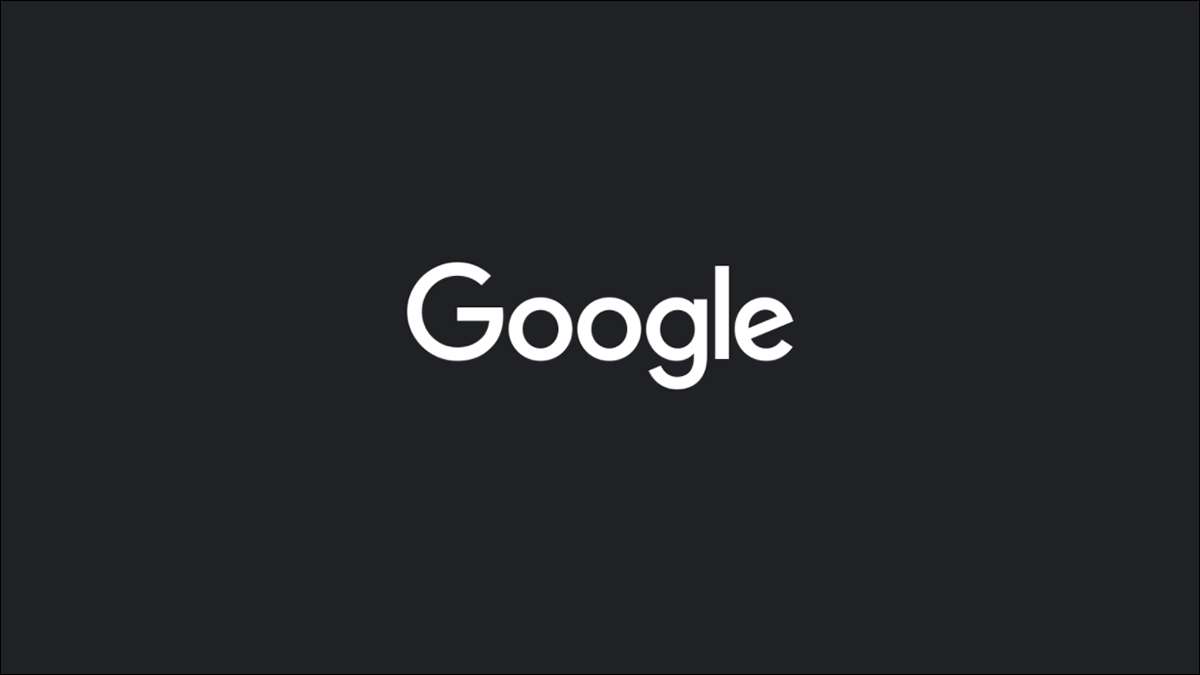
他のサイトと同じように、あなたはできます ダークモードを有効にします Google検索で、検索体験全体を暗くします。デスクトップとモバイルの両方でGoogle検索でこのモードを有効にする方法を説明します。
ノート: 2021年10月に書いている時点で、デスクトップ上のすべての主要Webブラウザでダークモードを使用できます。 iPhone、iPad、およびAndroid携帯電話では、ダークモードはChromeとSafariでのみ機能します。しかし、Googleがモードをより多くのデバイスにロールアウトするにつれて変わるかもしれません。
関連している: ダークモードはあなたにとって良くないが、とにかくそれを愛して
デスクトップ上のGoogle検索でダークモードをオンにします
Windows、Mac、Linux、またはChromebookコンピュータでは、Google SearchのDark Modeを使用するように、Chrome、Firefox、またはEdgeのようなモダンなWebブラウザを使用できます。
モードを有効にするには、まずコンピュータ上のWebブラウザを起動します。ブラウザではアクセスします グーグル サイト。
Googleサイトの右下隅にある[設定]をクリックします。
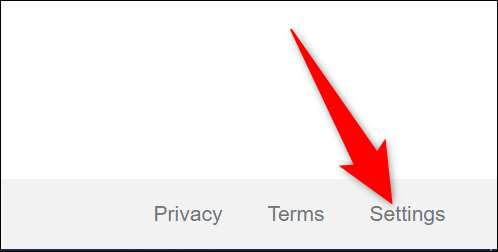
開くメニューから「検索設定」を選択します。
ノート: モードを有効にするには、[設定]メニューの[ダークテーマ:OFF]を直接クリックすることができますが、Googleは将来このオプションを削除する可能性があります。
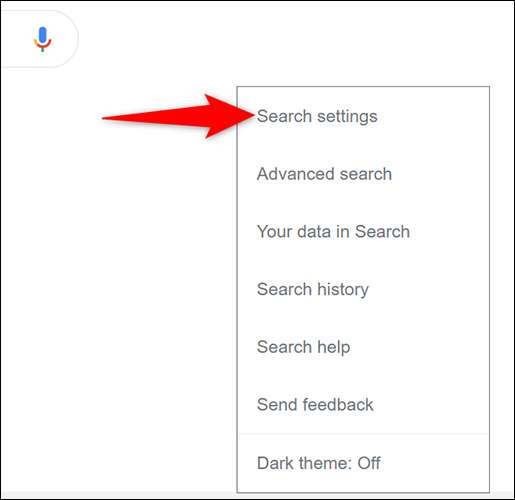
左側のサイドバーで開く「検索設定」ページで、「外観」をクリックします。
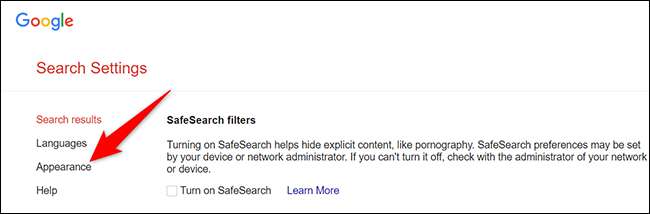
あなたは今「外観」ページにいます。ここでは、「暗いテーマのオンまたはオフ」のセクションで、「暗いテーマ」オプションを有効にします。その後、このセクションの下部にある[保存]をクリックします。
ヒント: ダークモードを無効にしたい場合は、[ライトテーマ]オプションを選択してください。
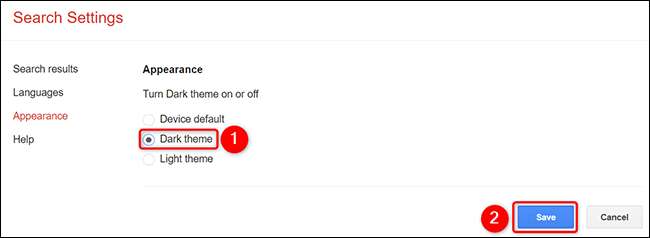
Webブラウザにプロンプトが表示されます。このプロンプトで「OK」をクリックしてください。
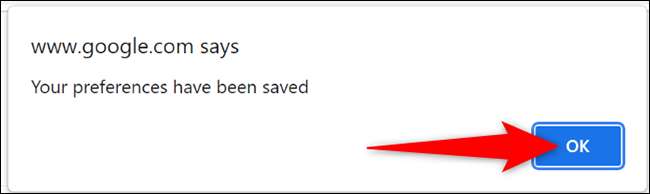
以上です。 Google検索のダークモードが有効になり、Googleのホームページと検索結果ページがすべて暗くなっていることに気付くでしょう。
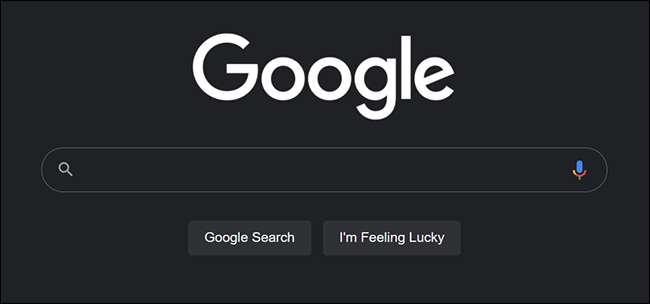
ダークモードはそこにある多くのデバイスで利用可能です。 ウィンドウズ10 又 Windows 11. 又 マック そして偶数 Ubuntu. 。
関連している: Windows 11でダークモードを有効にする方法
携帯電話でGoogle検索でダークモードをオンにする
iPhone、iPad、またはAndroid携帯電話でGoogle Searchのダークモードを有効にするには、まず、携帯電話にChromeまたはSafariを起動します。それからアクセスにアクセスしてください グーグル サイト。
Googleサイトで、左上隅に、3つの水平線をタップします。
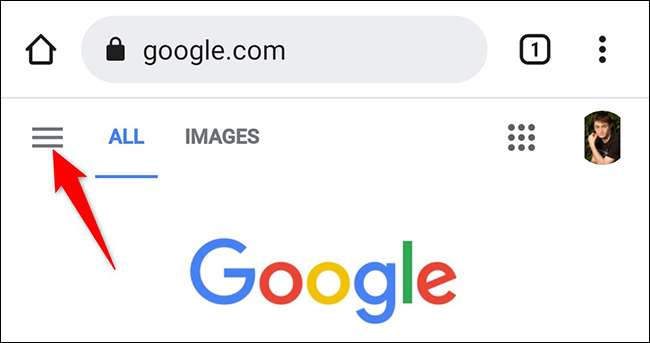
開くメニューで、「設定」をタップします。
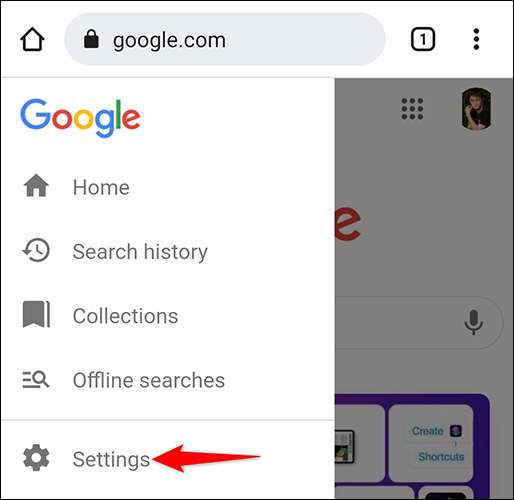
あなたは「検索設定」ページに着地します。ここで、「外観」のセクションで、「ダークテーマ」オプションを有効にします。
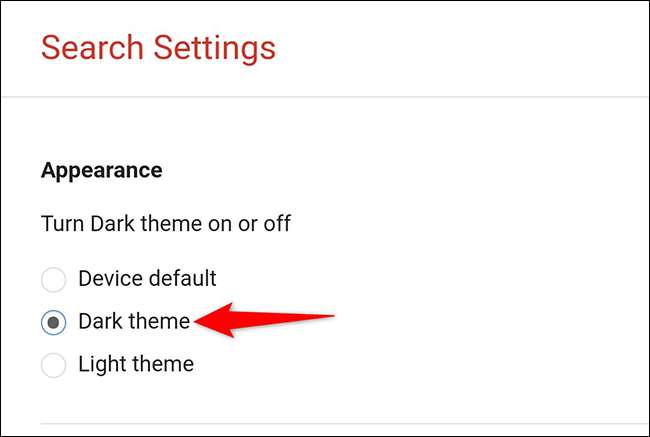
「検索設定」ページを下にスクロールします。そこに、「保存」をタップします。
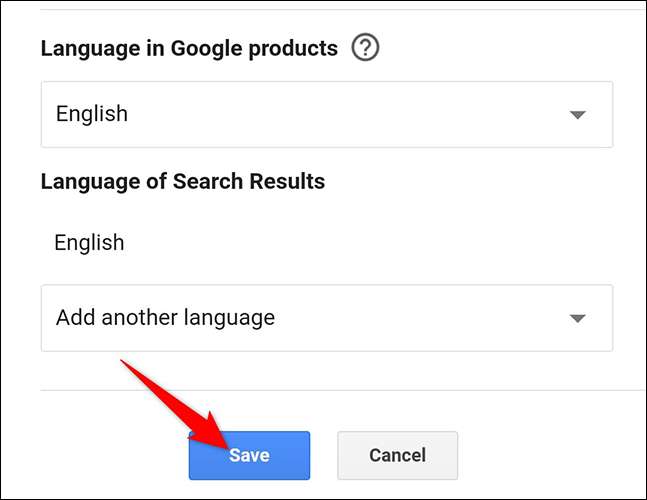
Webブラウザにプロンプトが表示されます。このプロンプトで「OK」をタップします。
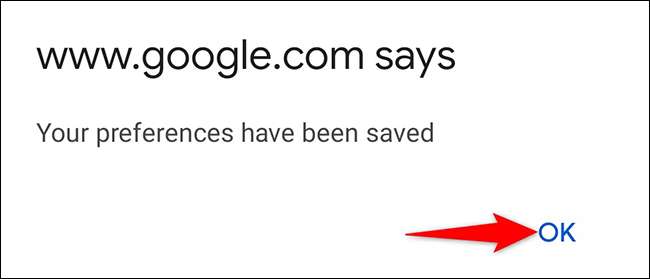
そしてあなたは今ダークモードが有効になっているGoogleのホームページに戻ります。
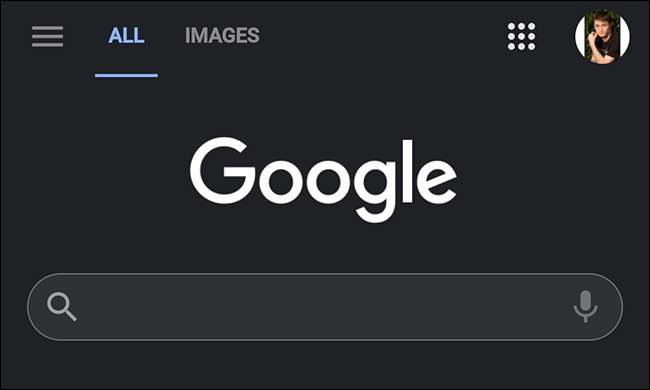
あなたのお気に入りの検索エンジンを暗いインターフェースでお楽しみください!
システム全体のダークモードを有効にできることを知っていましたか iPhone、iPad. 、 と アンドロイド 電話?
関連している: Androidのダークモードをオンにする方法







